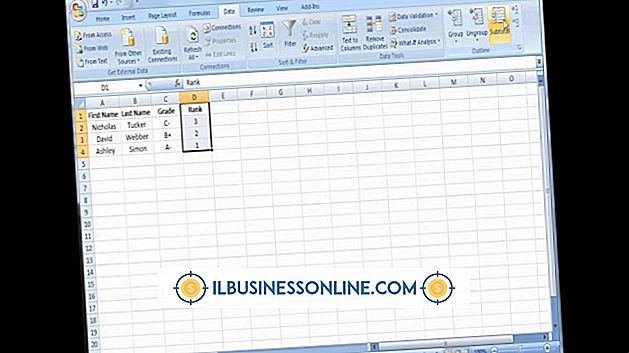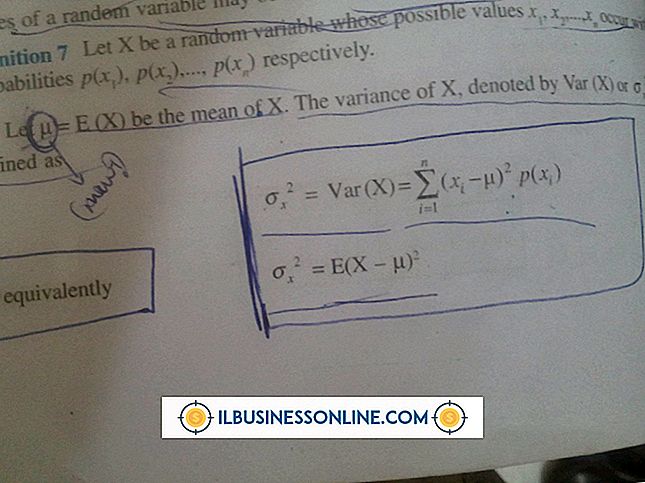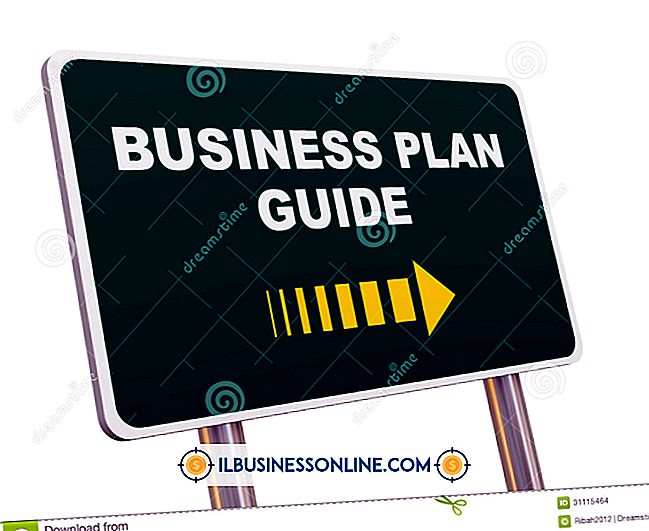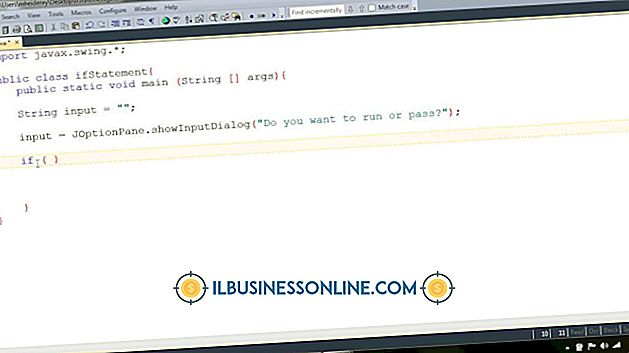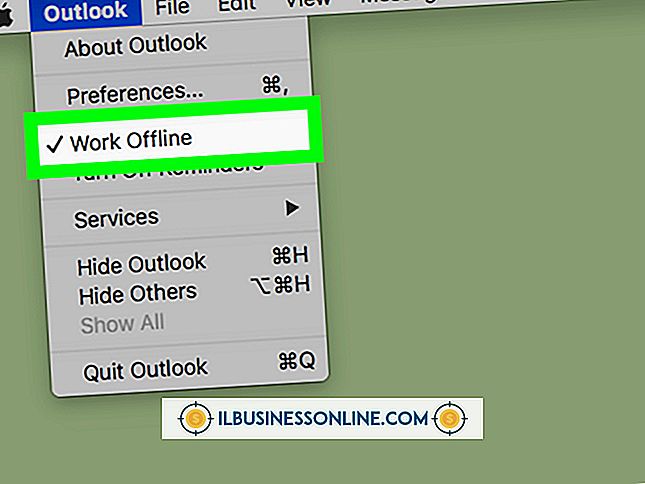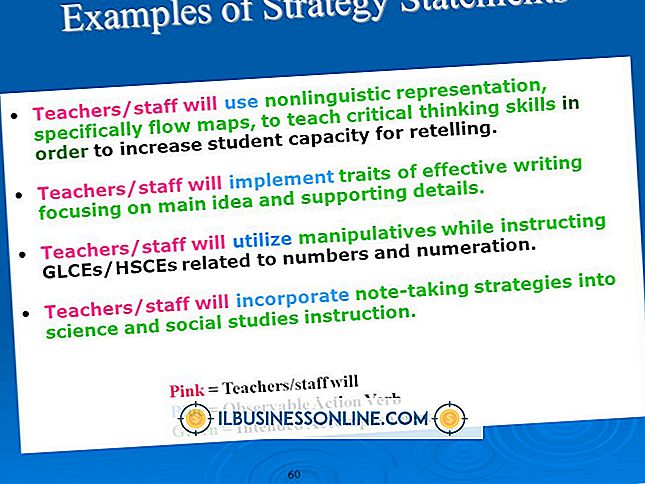So verwenden Sie einen Monitorsplitter

Wenn Sie Ihren Mitarbeitern, Kunden oder potenziellen Kunden eine geschäftliche Präsentation machen, kann es hilfreich sein, die Videoausgabe Ihres Systems auf einen zweiten Monitor oder Projektor zu klonen. Mit einem Monitor-Splitter können Sie die Anzeige Ihres Systems problemlos auf zwei Monitore kopieren. Das Einrichten von zwei Monitoren ist ein schneller und einfacher Vorgang, der nur wenige Minuten dauert.
1
Schließen Sie ein kompatibles Kabel an den Videoausgang an der Rückseite des Computers an. Verbinden Sie das andere Ende des Kabels mit einem Eingangsanschluss an der Verteilerbox. VGA- und DVI-Kabel werden normalerweise mit einem Splitter verwendet.
2
Schließen Sie ein kompatibles Videokabel an einen Video Out-Anschluss des Splitters und das andere Ende an einen der Monitore an. Die Ausgangsanschlüsse stimmen normalerweise mit den Eingangsanschlüssen überein, so dass das Signal nicht von VGA-Analog in ein digitales DVI-Signal umgewandelt werden muss. Wiederholen Sie den Vorgang mit dem zweiten Videoausgang und dem zweiten Monitor mit dem dritten Videokabel.
3.
Schalten Sie beide Monitore und dann den Computer ein. Warten Sie, bis der Computer den Desktop-Bildschirm startet. Beide Monitore sollten das identische Bild des Desktop des Computers anzeigen.
4
Führen Sie die Anwendung Ihrer Wahl auf dem Computer aus, um das Videobild gleichzeitig auf beiden Monitoren anzuzeigen.
Dinge benötigt
- Überwachen Sie die Splitterbox
- 3 Videokabel
Tipps
- Erweitern Sie die Anzahl der Monitore, indem Sie ein anderes kompatibles Kabel von einem offenen Video-Out-Port des Splitters zum Eingang eines zweiten Splitters führen und dann zwei zusätzliche Monitore mit dem neuen Splitter in der Kette verbinden. Dadurch erhalten Sie ein Setup mit vier Monitoren mit insgesamt drei Splittern und sieben Kabeln.
- Dasselbe Verfahren kann für Monitor-Splitter-Y-Kabel verwendet werden.